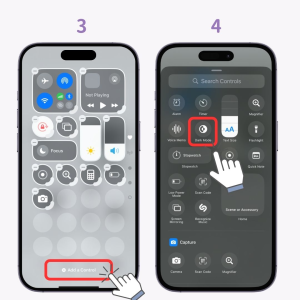Обновление iOS на iPad
Обновите iOS на вашем iPad и получите доступ к новым функциям, улучшениям производительности и исправлениям безопасности. Подробная инструкция по обновлению.
Обновление iOS на iPad
Обновление iOS на вашем iPad – это простой процесс, который позволяет вам получить доступ к новым функциям, улучшениям производительности и исправлениям безопасности. Перед обновлением рекомендуется сделать резервную копию вашего устройства, чтобы сохранить ваши данные.
Подготовка к обновлению
Прежде чем приступить к обновлению iOS на вашем iPad, рекомендуется выполнить несколько важных шагов, чтобы обеспечить плавный и успешный процесс.
- Проверьте доступное пространство. Обновления iOS могут занимать значительный объем памяти, поэтому убедитесь, что на вашем iPad достаточно свободного места. Вы можете проверить доступное пространство в настройках устройства. Если места недостаточно, удалите ненужные приложения, фотографии или видео, чтобы освободить место.
- Подключитесь к Wi-Fi. Обновление iOS может быть довольно объемным, поэтому рекомендуется подключиться к надежной сети Wi-Fi, чтобы избежать перерасхода мобильного трафика.
- Зарядите ваш iPad. Обновление iOS может занимать некоторое время, поэтому убедитесь, что ваш iPad заряжен на 50% или более, чтобы избежать неожиданного отключения во время процесса обновления.
- Сделайте резервную копию. Прежде чем обновлять iOS, рекомендуется создать резервную копию вашего iPad. Это позволит вам восстановить все ваши данные, приложения и настройки в случае возникновения проблем во время обновления. Вы можете сделать резервную копию в iCloud или на компьютере с помощью iTunes.
Выполнив эти простые шаги, вы можете быть уверены, что обновление iOS пройдет максимально гладко и без проблем.
Процесс обновления
Обновление iOS на iPad – это простой и интуитивно понятный процесс. Вот как это сделать⁚
- Проверьте наличие обновлений. Откройте приложение «Настройки» на вашем iPad и выберите «Основные». Затем выберите «Обновление ПО»; Если доступно обновление, вы увидите его на экране.
- Загрузите обновление. Нажмите на кнопку «Загрузить и установить», чтобы начать загрузку обновления iOS. Размер обновления может быть значительным, поэтому процесс загрузки может занять некоторое время.
- Установите обновление. После завершения загрузки обновления, вы увидите уведомление. Нажмите на кнопку «Установить сейчас», чтобы начать установку обновления.
- Перезагрузите iPad. После установки обновления ваш iPad перезагрузится. После перезагрузки вы сможете пользоваться обновленной версией iOS.
В процессе обновления ваш iPad будет перезагружен несколько раз. Не выключайте устройство во время обновления. После завершения обновления вы получите уведомление о том, что ваш iPad готов к использованию с новой версией iOS.
После обновления
После завершения обновления iOS на iPad, вы можете заметить некоторые изменения в работе вашего устройства. Вот несколько вещей, которые могут произойти⁚
- Новые функции. Обновление iOS может добавить новые функции на ваш iPad. Например, вы можете получить доступ к новым приложениям, улучшенным настройкам или новым функциям камеры.
- Улучшенная производительность. Обновления iOS часто включают оптимизации производительности, которые могут сделать ваш iPad быстрее и плавнее в работе. Вы можете заметить, что приложения запускаются быстрее, а игры работают плавнее.
- Исправления ошибок. Обновления iOS могут исправить ошибки и уязвимости в предыдущих версиях. Это может повысить стабильность работы вашего iPad и сделать его более безопасным.
- Изменения в интерфейсе. Обновления iOS могут привести к изменениям в интерфейсе вашего iPad. Например, расположение некоторых элементов может быть изменено, или могут появиться новые элементы управления.
Если вы столкнулись с проблемами после обновления iOS, рекомендуется перезагрузить ваш iPad. Если проблема не исчезнет, вы можете попробовать восстановить ваш iPad из резервной копии.
Советы по обновлению
Чтобы сделать процесс обновления iOS на вашем iPad максимально комфортным и эффективным, воспользуйтесь следующими советами⁚
- Подключите iPad к источнику питания. Обновление iOS может занять некоторое время, поэтому важно, чтобы ваш iPad был подключен к источнику питания. Это предотвратит разрядку аккумулятора во время обновления.
- Подключитесь к Wi-Fi. Обновление iOS может занимать значительный объем данных. Чтобы избежать перерасхода мобильного трафика, рекомендуется подключиться к сети Wi-Fi.
- Сделайте резервную копию данных. Прежде чем обновлять iOS, рекомендуется сделать резервную копию всех важных данных, например, фотографий, видео, контактов, сообщений и т.д. Это позволит вам восстановить данные в случае возникновения проблем с обновлением.
- Освободите место на iPad. Обновление iOS может потребовать определенное количество свободного места на вашем iPad. Рекомендуется освободить место на устройстве перед началом обновления. Вы можете удалить ненужные приложения, фотографии, видео или другие файлы.
- Проверьте совместимость. Убедитесь, что ваш iPad совместим с новой версией iOS. Не все модели iPad поддерживают все версии iOS.
- Будьте терпеливы. Обновление iOS может занять некоторое время, особенно если вы обновляетесь с более ранней версии. Не прерывайте процесс обновления, пока он не завершится.
Следуя этим советам, вы можете сделать процесс обновления iOS на вашем iPad максимально простым и эффективным.